Mainos
Gnome Gnome-pohjaiset työpöytäympäristöt selitetty: MATE vs. Gnome Shell vs. Yhtenäisyys vs. KaneliSiitä lähtien, kun Gnome aloitti Gnome Shell -ideansa, Linux-yhteisö on ollut kiihkeä löytääkseen uutta heille sopivaa työpöytäympäristöä. Suurin osa käyttäjistä käytti Gnome... Lue lisää ja KDE Nauti puhtaasta, parannetusta työpöydästä KDE 4.7:n avulla [Linux]Yksi Linuxin suosituimmista työpöytäympäristöistä, KDE, julkaisi uusimman sarjansa (versio 4.7) heinäkuun lopussa. Tämä versio parantaa aiemmissa julkaisuissa tehtyä työtä lisäämällä uusia ominaisuuksia ja parantamalla suorituskykyä... Lue lisää (tai jopa Xfce XFCE: Kevyt, nopea, täysimittainen Linux-työpöytäsiMitä tulee Linuxiin, räätälöinti on kuningas. Ei vain sitä, vaan mukautusvaihtoehdot ovat niin mahtavia, että se saattaa saada pääsi pyörimään. Olen aiemmin maininnut tärkeimpien työpöytäympäristöjen väliset erot... Lue lisää ja LXDE Käytätkö vanhaa tietokonetta? Anna sille uusi elämä LXDE: n avullaKoska Linux on luultavasti mukautetuin käyttöjärjestelmä sen välillä, Windows ja Mac OS X; siellä on runsaasti tilaa muuttaa juuri mitä haluat. Oikea räätälöinti voi mahdollisesti johtaa massiiviseen suorituskykyyn...
Lue lisää ) eivät ole ainoita työpöytäympäristöjä Linuxille. Openbox ja xmonad ovat vain kaksi kevyttä ikkunanhallintaohjelmaa, joita voit käyttää sen sijaan.Molemmat ovat erittäin kevyitä (kyllä, kevyempiä kuin Xfce tai jopa LXDE), mikä sopii täydellisesti järjestelmän jokaisen suorituskyvyn poistamiseen ja samalla tuottavuuden lisäämiseen.
Openbox, toisin kuin xmonad, tarjoaa perinteisen "ohjelmat menevät ikkunoihin" -konseptin, mutta se varmasti poistaa tämän konseptin perusasioista. Voit asentaa Openboxin mihin tahansa Linux-jakeluun etsimällä vastaavasta paketinhallinnasta "openbox". Kun asennus on valmis, voit käynnistää tietokoneesi uudelleen ja valita Openboxin työpöytäympäristöksi kirjautumisen aikana.
Kun suoritat Openboxin ensimmäisen kerran, saatat ihmetellä, miksi mikään ei lataudu. Saatat yllättyä kuullessani, että Openbox on jo latautunut kokonaan: on normaalia, ettei näe mitään muuta kuin yksivärisen taustan.
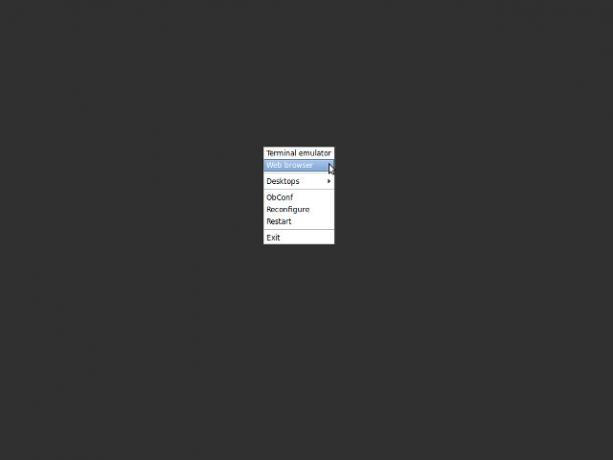
Toisin kuin muut työpöytäympäristöt, Openbox ei "häiritse" sinua työpöydällä, jossa on paneeleja, pikakuvakkeita ja muita "kelloja ja pillejä". Sen sijaan kaikki tämä tila on tarkoitettu vain käynnissä oleville sovelluksille. Kuinka avaat hakemukset, kysyt? Napsauta vain hiiren kakkospainikkeella paljaaa taustaa ja pieni valikko avautuu, josta voit navigoida käynnistääksesi sovelluksia, kuten yllä näkyy.

Odotatko jotain muuta? No, älä. Mitä tulee työpöytäympäristön ominaisuuksiin, luettelo jo päättyy tähän. Onneksi on olemassa Openbox-asetusten hallinta, jonka avulla voit säätää kourallista kohteita ja käyttäytymismalleja, kuten marginaalien kokoa, hiiren liikkumista, virtuaalisia työpöytiä ja paljon muuta.
Yleisesti ottaen Openbox on varmasti kevyt, mutta silti konfiguroitavissa, mutta se ei ole helpoin työpöytäympäristö käyttää. Se on todella tarkoitettu ihmisille, jotka arvostavat vahvaa minimalismin tunnetta ja voivat työskennellä sen kanssa, tai niille, joilla on alhainen tunne virtaa käyttäviä järjestelmiä tai ovat vainoharhaisia tuhlaamaan tehokkaiden järjestelmiensä resursseja työpöydällä ympäristöön.
Xmonad tarjoaa täysin erilaisen lähestymistavan työpöytäympäristöön. Sen sijaan, että xmonad tarjoaisi ikkunoidun konseptin sovellusten suorittamiseen ja hallintaan, se "laatoittaa" ne. Toisin sanoen: xmonad antaa käynnissä oleville sovelluksille mahdollisimman paljon näyttötilaa. Tämä tarkoittaa, että yksi sovellus vie koko näytön, kaksi sovellusta kumpikin puolet näytöstä ja neljä sovellusta voi viedä näytön neljään kulmaan. Ikkunoissa ei ole rajoja, ja xmonad kohtaa sovellukset reunasta reunaan. xmonad tarjoaa myös tukea virtuaalisille työasemille. Työpöytäympäristön pitäisi löytyä helposti vastaavasta paketinhallinnasta hakemalla "xmonad". Voit sitten vaihtaa siihen valitsemalla sen kirjautuessasi sisään.
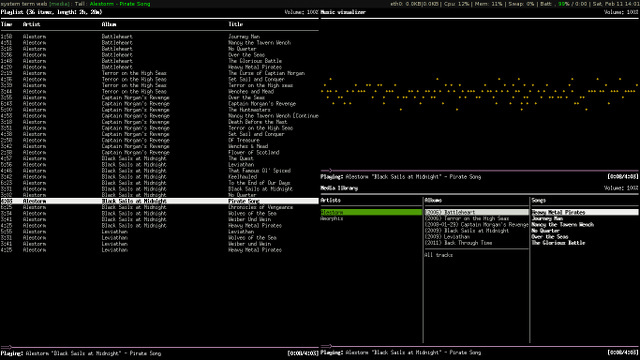
Xmonad ei myöskään pidä kovinkaan paljon hiiren syötöstä (vaikka se tukee sitä noudattamaan sovelluksia, jotka livenä ei-näppäimistösyötteellä, kuten GIMP), joten käytät erilaisia pikanäppäimiä ohjataksesi kaikki. Tämä vaihtelee toiminnoista, kuten sovellusten sulkemisesta, erilaisten näyttötilan antamiseen eri käynnissä oleville sovelluksille.
Tietysti kaikki tämä sisältää vain xmonadin perusteet. Määritystiedostoilla voit tehdä a paljon lisää xmonadilla tarjotaksesi itsellesi hyvin mukautetun kokemuksen. Tämän viimeisteleminen vie melko vähän aikaa, ja siihen liittyy sukeltamista monimutkaisiin tekstitiedostoihin, mutta se saattaa olla sen arvoista. Yllä oleva YouTube-video osoittaa selvästi xmonadin tarjoamat mahdollisuudet.
Joten xmonad on fantastinen monilla ainutlaatuisilla tavoilla, mutta se ei myöskään ole loistava valinta kokemattomille käyttäjille. Se, että se on niin suuri poikkeama perinteisestä työpöytäparadigmasta, sekä se, että xmonadin määrittäminen vaatii jonkin verran edistynyt tieto ja riittävä mukavuus tekstitiedostojen sekaisin, riittää jättämään xmonadin suositeltavaksi työpöytäympäristöksi Plussat. En edes ole tarpeeksi mukava käyttämään xmonadia itse, mutta yllä oleva video, jonka upotin, hämmästyttää minua joka kerta, kun katson sen.
Johtopäätös
Vaikka nämä kaksi työpöytäympäristöä ovat melko erilaisia, kumpi on parempi vaihtoehto? Koska molemmat ovat erittäin ohuita ja niiden pitäisi olla käytettävissä jopa heikoimmissa järjestelmissä, voittajan on oltava parhaiten muokattavissa oleva xmonad. Vaikka voit konfiguroida ne molemmat kohtuulliseen määrään, sinulla on enemmän joustavuutta xmonadin kanssa, jos olet kunnossa sen laatoitusominaisuuksien kanssa.
Mitä vaihtoehtoista työpöytäympäristöä käytät? Mitä ainutlaatuista siinä on? Kerro meille kommenteissa!
Kuvan luotto: Sideerinen, ~genessis
Danny on Pohjois-Teksasin yliopiston vanhempi opiskelija, joka nauttii kaikista avoimen lähdekoodin ohjelmistoista ja Linuxista.